Начини за обновяване на браузърите
Опитните компютърни потребители дори нямат въпрос за това как да актуализират браузъра. Всички действия се извършват автоматично, сякаш това е най-често срещаният и прост ритуал. Но за начинаещи или не твърде уверени потребители, актуализацията може да бъде трудна. Процедурата ще зависи от конкретния браузър. 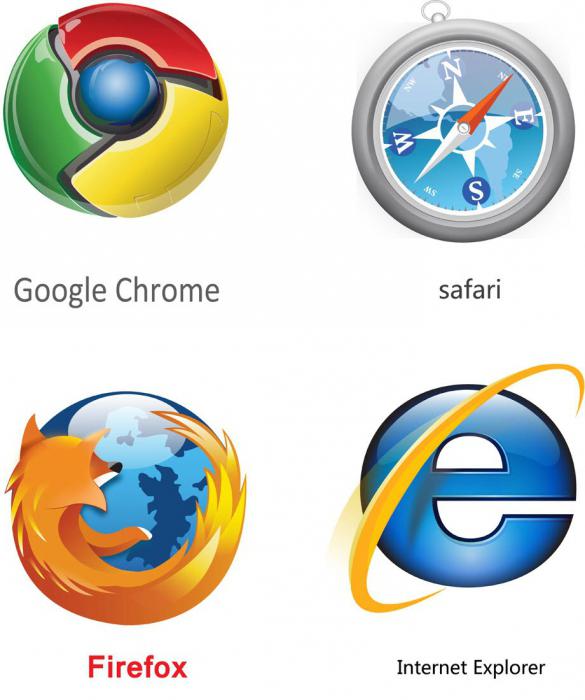
Internet Explorer
Тя се инсталира по подразбиране на всички персонални компютри, работещи под операционната система Windows. И опитните потребители са раздразнени и желание да се променят към всяка друга. Въпреки това, за да знаете как да актуализирате браузъра Explorer, все още се нуждаете. Изведнъж полезно, когато останалите ще се провалят. Има два начина: директно от браузъра и от официалния сайт. Всеки избира сам себе си, как да надстроите браузъра си Internet Explorer. Така например някои версии предлагат автоматични актуализации. Затова първо трябва да включите браузъра. Ако предложението не бъде получено, трябва да се обърнете към официалния уебсайт на Microsoft. В раздела "Internet Explorer" трябва само да изберете връзката "Инсталиране на последната версия". След това ще започне автоматичното изтегляне. Всичко, програмата е актуализирана и готова за работа!
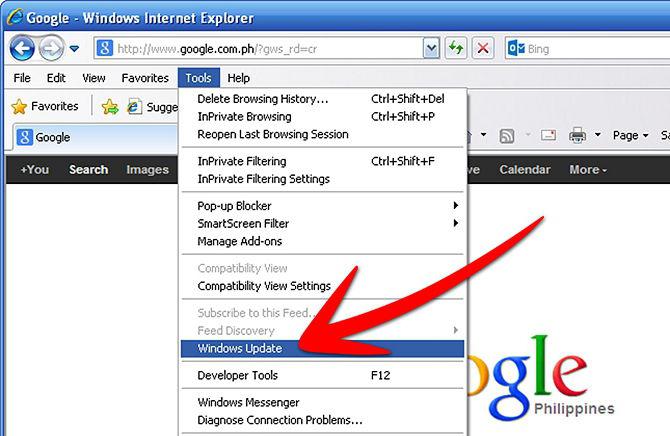
опера
Веднъж беше може би най-популярният браузър сред потребителите. Сега той е здраво задник в топ пет, но вече не е на първо място. Надстройването на браузъра до най-новата версия е лесно. Обръщайки се към съществуващата "Опера", трябва да изчакате малко. Отличителна черта на този браузър е, че самият той търси актуализации. И ако има такъв, уведомява потребителя. Трябва само да се съгласите с инсталирането на актуализации. Между другото, можете да поставите отметка в квадратчето "Инсталирайте без уведомяване". В този случай програмата ще се актуализира, без намесата на потребителя. Обаче, виси малко, когато включи също.
Google хром
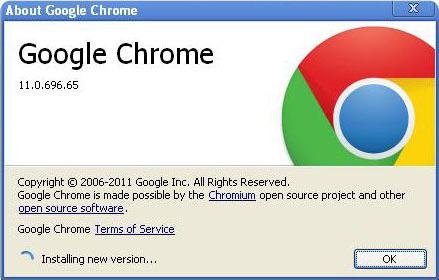
През 2014 г. той беше най-популярният браузър на персонални компютри и мобилни устройства. И за добра причина! Интерфейсът му е прост, ясен и удобен. Как да актуализирате браузъра Google Chrome? Можете да от официалния сайт, ако сте сигурни, че версията е остаряла. И можете чрез самия браузър. За да направите това, отидете на неговия контролен панел (хоризонтални ивици са показани в горния десен ъгъл на екрана), в подкаста За Google Chrome. В отворения прозорец се показва информация за браузъра. Включително и неговата версия. Ако е остаряла и има нова, се появява връзката „Инсталиране на актуализации“. Като кликнете върху него, можете бързо и успешно да подобрите браузъра си. Не трябва да възникват проблеми. Между другото, всички отметки и лични данни ще бъдат запазени, не можете да се притеснявате за това. 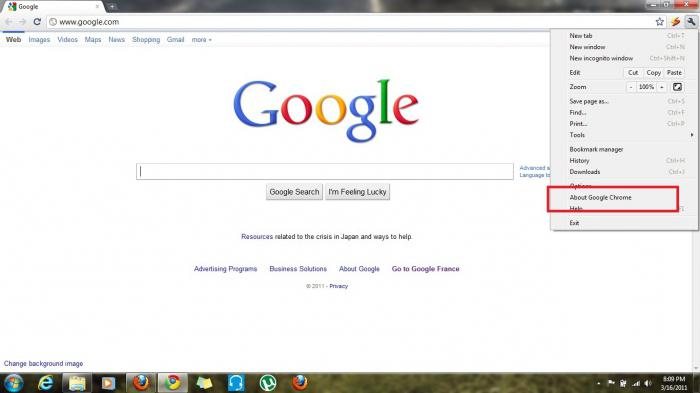
„Браузър Yandex“
Такъв гигант на Рунета не можеше да помогне да създаде своя собствена програма за сърфиране в интернет. Тя има своите плюсове и минуси, както и нови версии. Затова поне понякога трябва да се актуализира. Това ще помогне да се спаси програмата от сривове и загуба на важни лични данни (пароли, данни за вход, отметки и др.). Актуализираната версия на Yandex.Browser, между другото, има ускорено търсене в родната система, способността да "повиши" скоростта на пренос на данни, когато тя липсва. Интерфейсът е подобен на Google Chrome. За да актуализирате, трябва да отидете в лентата с инструменти (тя е изобразена като предавка), след това в подкаста За браузъра. Ще се отвори прозорец, указващ коя версия се използва, и предложението за актуализация, ако има нови версии. Няма нищо сложно, няма проблеми при зареждането.
Mozilla firefox
"Fire Fox" отдавна е обичан от потребителите на персонални компютри и интернет. Как да актуализирате браузъра без прекалено много главоболие? По същия начин, както в случаите на Yandex и Google Chrome. Най- лента с инструменти Трябва да намерите елемента "За Firefox", а след това и данните за използваната версия. Можете да надстроите там, ако новата версия е налична. Проблеми рядко възникват. Разбира се, изтеглянето и инсталирането на най-новата версия над старата също може да се извърши. Програмата няма да се влоши от това. 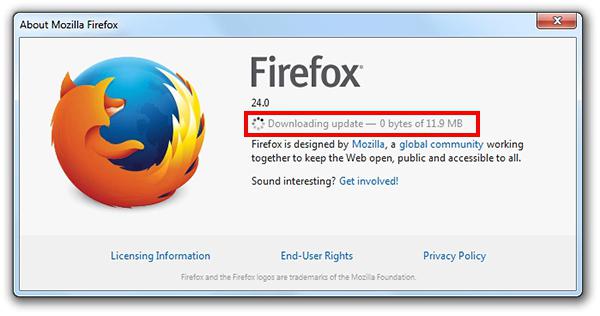
"Amigo"
Такава мощна грижа, като Mail.ru, не можеше да устои на изкушението и създаде своя собствена версия на браузъра. Той има огромен плюс - подкрепа за социалните мрежи директно от контролния панел. Не е необходимо да отидете на сайта, просто отворете страничния раздел. Браузърът е наречен "Amigo". Логото беше голяма зелена буква "А". Как да актуализирате браузъра от Mail.ru? Няма основни разлики от други програми от търсачките. Трябва да отидете до контролния панел (тук е бутонът "Амиго" в горната част на прозореца), подкаста "За Амиго". Отваря се раздел, в който се извежда цялата информация. Включва номера на версията, наличието или липсата на актуализации. Ако е така, можете да го инсталирате с едно кликване.
Мобилни браузъри
Има толкова много от тях. А актуализирането им е съвсем просто. Просто трябва да отидете до магазина, от който са изтеглени. Например в AppStore или PlayMarket. И вече виждате инсталираното приложение за сърфиране в интернет за актуализации. Ако е така, просто трябва да кликнете върху "Update" и да изчакате изтеглянето. Обикновено не е необходимо да се рестартира устройството, за разлика от персоналните компютри, където програмите понякога изискват тази опция за по-нататъшна работа.
На борда
Опитните потребители инсталират няколко различни браузъра на компютъра едновременно. Това спестява, ако изведнъж откаже по време на важна работа. Ако компютърът е само IE, след това с него можете да изтеглите всякакви други резервни. Потребителят трябва да избере най-много. Все пак си струва да си припомним, че колкото по-прост е интерфейсът и колкото по-малко е заредена горната лента с инструменти, толкова по-лесно е да се справите с най-основните и наистина търсени функции.